?word插入連續圖片列表的教程
時間:2023-06-12 10:22:34作者:極光下載站人氣:68
word軟件是由微軟公司發布的一款辦公軟件,一般情況下用戶會選擇用來編輯文檔文件,或是對文檔的格式進行修改,總的來說是一款功能十分強大的文字處理工具,受到了不少用戶的關注,當用戶在word軟件中編輯文檔文件時,會發現其中的功能是很強大的,用戶可以根據自己的需求來設置相關的格式樣式,最近有用戶想要在頁面上插入連續圖片列表,卻不知道怎么來操作實現,其實這個問題很好解決,用戶直接在編輯頁面上找到插入smartart選項,接著在打開的窗口中點擊連續圖片列表選項來進行設置即可,那么接下來就和小編一起來看看word插入連續圖片列表的方法步驟吧,希望用戶能夠喜歡。
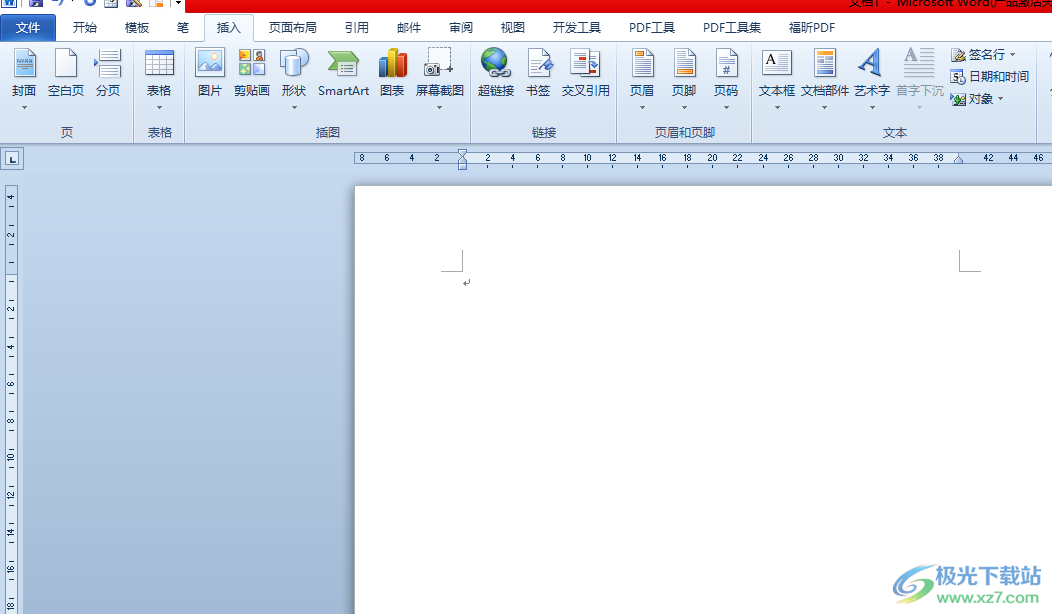
方法步驟
1.用戶在電腦上打開word軟件,并新建空白文檔來到編輯頁面上來進行設置
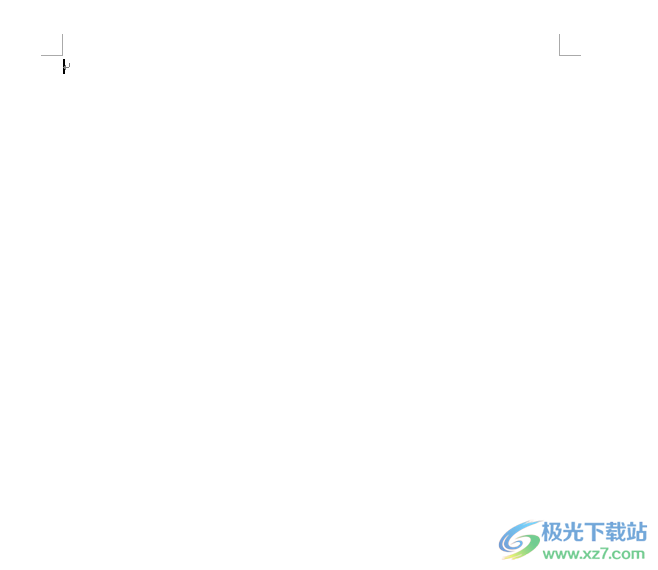
2.在頁面上方的菜單欄中點擊插入選項,將會顯示出相關的選項卡,用戶選擇其中的smartart選項

3.在打開的選擇smartart圖形窗口中,用戶將左側的選項卡切換到流程選項卡上
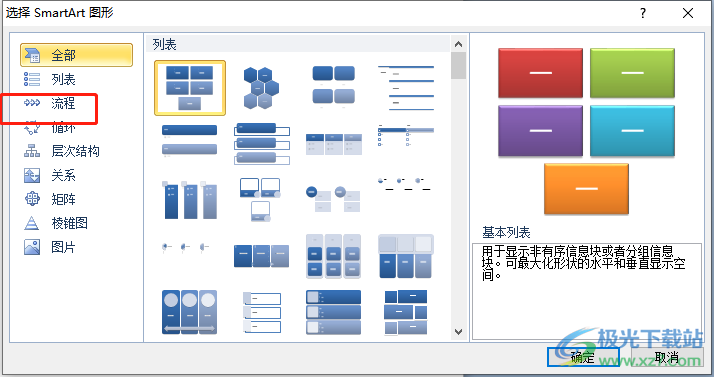
4.接著右側頁面會顯示出相關的選項卡,用戶選擇其中的連續圖片列表并按下確定按鈕
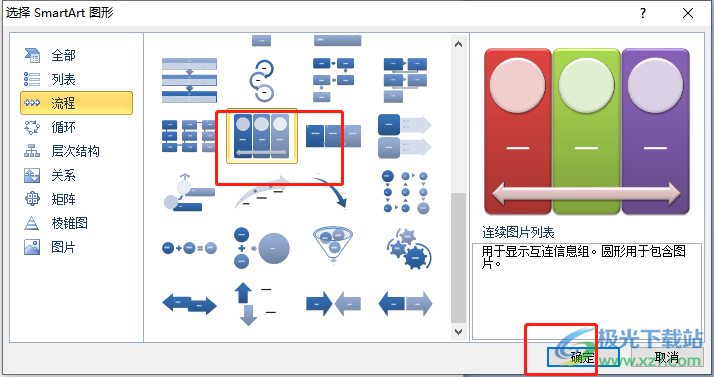
5.此時用戶回到編輯頁面上,就可以看到成功插入的連續圖片列表,需要點擊其中的圖片區域
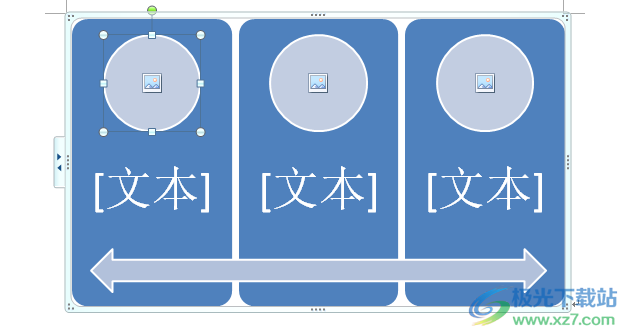
6.將會打開文件夾窗口,用戶選擇好需要的圖片后按下打開按鈕即可
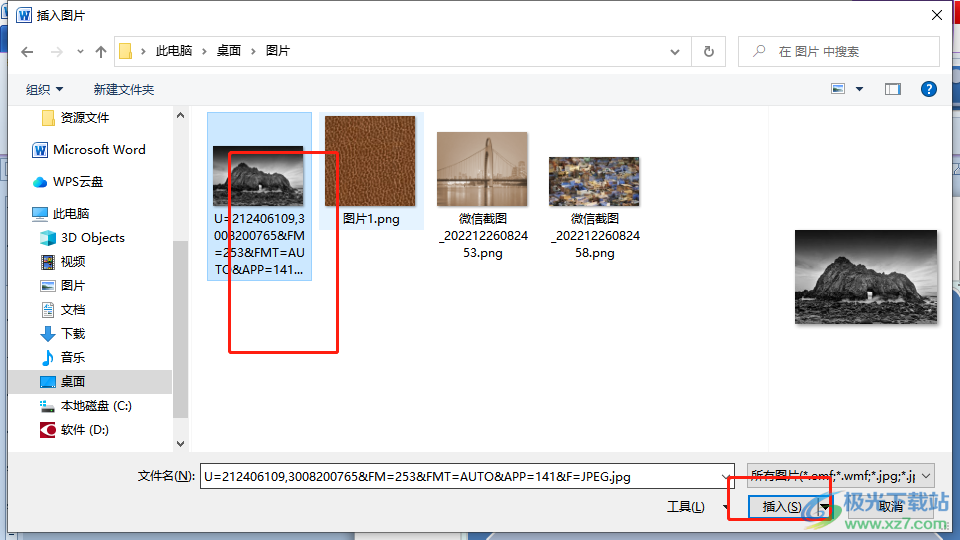
7.如圖所示,可以在插入的連續圖片列表中看到成功插入的圖片
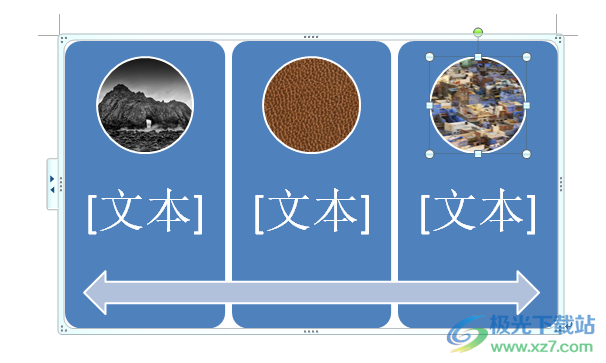
以上就是小編對用戶提出問題整理出來的方法步驟。用戶從中知道了大致的操作過程為點擊插入——smartart——流程——選擇連續圖片列表——確定——點擊圖片區域——插入圖片這幾步,方法簡單易懂,因此感興趣的用戶可以跟著小編的教程操作起來。

大小:60.68 MB版本:1.1.2.0環境:WinAll, WinXP, Win7
- 進入下載
相關推薦
相關下載
熱門閱覽
- 1百度網盤分享密碼暴力破解方法,怎么破解百度網盤加密鏈接
- 2keyshot6破解安裝步驟-keyshot6破解安裝教程
- 3apktool手機版使用教程-apktool使用方法
- 4mac版steam怎么設置中文 steam mac版設置中文教程
- 5抖音推薦怎么設置頁面?抖音推薦界面重新設置教程
- 6電腦怎么開啟VT 如何開啟VT的詳細教程!
- 7掌上英雄聯盟怎么注銷賬號?掌上英雄聯盟怎么退出登錄
- 8rar文件怎么打開?如何打開rar格式文件
- 9掌上wegame怎么查別人戰績?掌上wegame怎么看別人英雄聯盟戰績
- 10qq郵箱格式怎么寫?qq郵箱格式是什么樣的以及注冊英文郵箱的方法
- 11怎么安裝會聲會影x7?會聲會影x7安裝教程
- 12Word文檔中輕松實現兩行對齊?word文檔兩行文字怎么對齊?
網友評論